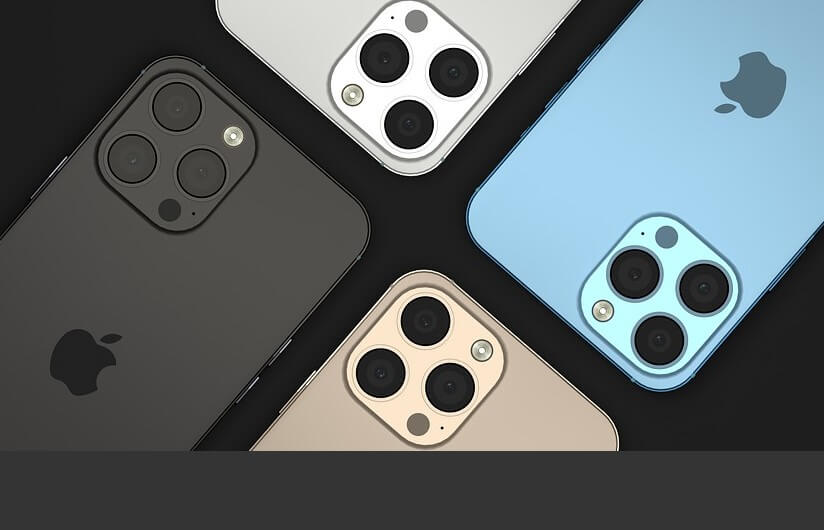Como bloquear ligações de spam no iPhone
Agora você pode detectar e bloquear ligações de spam no seu iPhone e se livrar de chamadas inconvenientes. As chamadas de spam podem ser um incômodo frustrante e demorado para os usuários do iPhone. Felizmente, há vários métodos para bloquear chamadas de spam em um iPhone que são fáceis e eficazes.
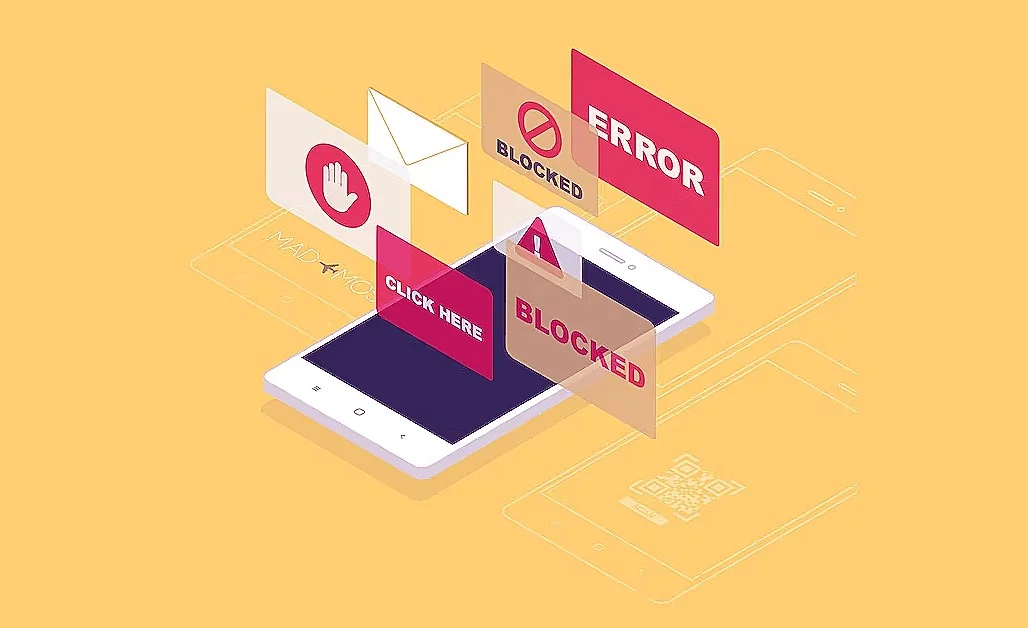
Uma das maneiras mais eficientes de bloquear chamadas ou ligações de spam no iPhone é usar o recurso integrado que permite marcar chamadas como spam. Esse recurso está disponível no iOS 12 e em versões posteriores do sistema operacional, tornando-o acessível para a grande maioria dos usuários do iPhone.
Outra maneira de bloquear chamadas de spam em seu iPhone é baixar um aplicativo de terceiros especializado em bloquear chamadas de spam. Esses aplicativos usam um vasto banco de dados de números de spam conhecidos para identificar e bloquear automaticamente as chamadas de spam recebidas. Alguns dos aplicativos mais populares incluem Truecaller, Nomorobo e Hiya. Além disso, você também pode bloquear chamadas de números desconhecidos acessando as configurações do iPhone e ativando a opção “Silenciar chamadores desconhecidos”.
Esse recurso enviará automaticamente todas as chamadas de números desconhecidos para o correio de voz, bloqueando efetivamente todas as chamadas indesejadas. Usando esses métodos simples, os usuários do iPhone podem bloquear com eficiência as chamadas de spam e recuperar o controle da usabilidade do telefone.
Etapas para bloquear ligações de spam no iPhone:
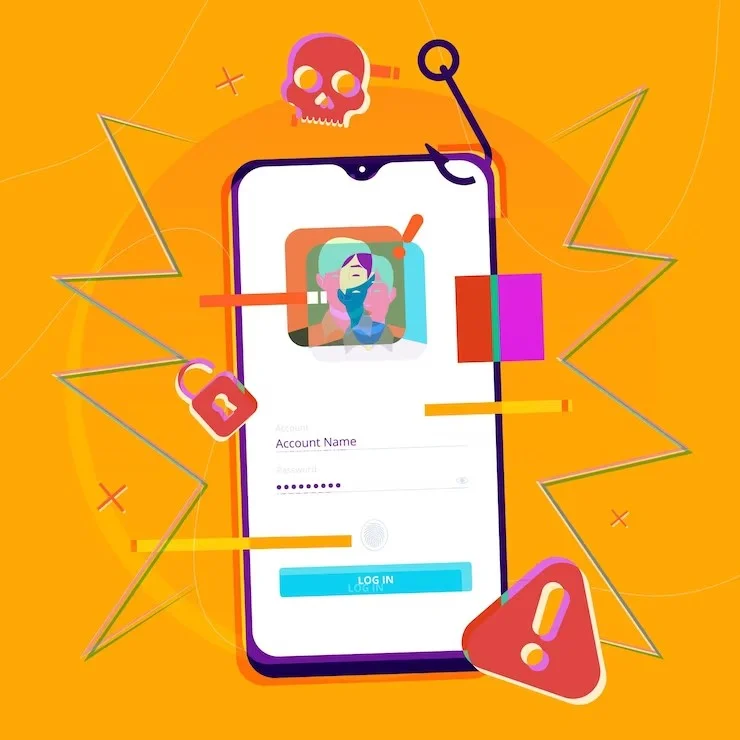
Se você deseja bloquear ligações de spam no iPhone, siga estas etapas:
- Abra o aplicativo Telefone no seu iPhone.
- Selecione a aba Recentes na parte inferior da tela.
- Localize a chamada de spam que deseja bloquear e toque no ícone “i” ao lado do número.
- Role para baixo e toque na opção Bloquear este contato.
- Confirme que deseja bloquear o chamador tocando em Bloquear contato.
Além disso, você também pode configurar o recurso Silenciar desconhecidos para filtrar chamadas de números que não estão na sua lista de contatos, ao invés de bloquear as ligações.
Para fazer isso siga estas etapas:
- Abra o aplicativo Configurações no seu iPhone.
- Toque em Telefone.
- Ative a opção Silenciar desconhecidos.
Dessa forma, as chamadas de números desconhecidos serão silenciadas e enviadas diretamente para o correio de voz. Se o chamador deixar uma mensagem de voz, você poderá ouvi-la mais tarde.
Configurar um app para filtrar e detectar ligações de spam
- Primeiramente, acesse a App Store e faça download de um app que detecte e bloqueie ligações de spam. Existem vários aplicativos com esse recurso de diferentes desenvolvedores e instalá-los, conforme sua preferência.
- Acesse Ajustes e depois toque em Telefone.
- Toque em Bloqueio e Identificação.
- Na opção Permitir que esses apps bloqueiem ligações e forneçam o ID de origem da ligação, ative ou desative o aplicativo.
- Você também pode reordenar os apps com base na prioridade para bloquear as ligações de spam no seu iPhone.
- Para isso, basta tocar em Editar e arrastar os aplicativos na ordem que você desejar.
- 5 dicas para comprar um iPhone barato sem perder a qualidade
- 7 melhores aplicativos de saúde e fitness para o iPhone
- Como adicionar uma impressora a um iPhone ou iPad
Gerencie seus números de telefone, contatos e e-mails bloqueados para bloquear ligações e mensagens
Para ver os números de telefone, contatos e endereços de e-mail que você bloqueou no Telefone, FaceTime, Mensagens ou Mail:
Telefone: bloquear ligações
Vá para Configurações > Telefone e toque em Contatos bloqueados para ver a lista.
Facetime: bloquear ligações
Vá para Configurações > FaceTime. Em Chamadas, toque em Contatos bloqueados.
Mensagens: bloquear e-mails
Vá para Configurações > Mensagens. Em SMS/MMS, toque em Contatos bloqueados.
Correspondência: bloquear e-mails
Vá para Configurações > Mail. Em Threading, toque em Bloqueado.
- 6 Melhores Smartphones Motorola Mais Baratos
- 10 Melhores Smartphones Xiaomi Para Comprar em 2023
- 6 bons motivos para você comprar o iPhone 14 agora